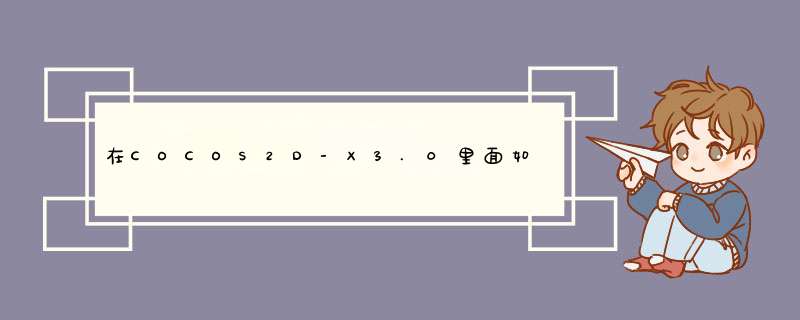
http://www.cocos2d-x.org/docs/tutorial/framework/native/how-to-drag-and-drop-Sprites/zh
许多读者想要一个关于如何在Cocos2d-x里面使用touch事件来拖拽精灵(sprite)的教程。既然你们这么要求,我就满足你们啦!
在这个教程中,你将学到下列内容:
使用touch事件拖拽精灵的基本方法 如何通过touch事件来滚动视图本身 =1- 如何方便地计算坐标为了使事件变得有趣,你将要移动一些非常可爱的动画图片,它是由原文作者可爱的妻子创作的,背景则是由gwebstock创建。
这个教程假设你已经有一些基本的cocos2d-x的知识,同时已经安装了一份cocos2d-x的版本。如果你对cocos2d-x还不熟悉,你可能需要先去学习一下基础教程。
好了,不多说,准备好键盘,开始吧!
Getting Started在实现touch事件之前,首先你需要创建一个基本的Cocos2d-x场景来显示背景和这些动物精灵。
创建名为“DragDrop”的工程。
完整源代码
接下来,继续,下载你需要的图片。原教程采用480x320(iPhone3GS)的分辨率调试,但本文采用960x640(iPhone4),所以我把原教程“blue-shooting-stars.png”分辨率从802x320转换成了1604x640了。我改好了放在上面链接的包里,下载完后,解压,然后把这些图片拖到Resources分组下面。确保“ copy items into destination group’s folder (if needed)”被选中,然后点击Add。
在你把图片导入到工程之后,在Xcode中展开Classes分组,然后选择HelloWorld.h。给HelloWorld类增加三个成员变量:
public: cocos2d::Sprite * background; cocos2d::Sprite * selSprite; cocos2d::Vector<cocos2d::Sprite *> movableSprites;
你将使用这些变量来追踪你的背景图片、当前选中的精灵以及一个在处理touch事件时需要移动的精灵的数组。
现在,回到HelloWorldScene.cpp,找到init方法,把它替换成下面的代码:
bool HelloWorld::init(){ if ( !Layer::init() ) { return false; } Size winSize = Director::getInstance()->getWinSize(); Texture2D::setDefaultAlphaPixelFormat(Texture2D::PixelFormat::RGB565); background = Sprite::create("blue-shooting-stars.png"); background->setAnchorPoint(Point(0, 0)); this->addChild(background); Texture2D::setDefaultAlphaPixelFormat(Texture2D::PixelFormat::DEFAulT); std::string images[] = {"bird.png", "cat.png",68); background:transparent">"dog.png",68); background:transparent">"turtle.png"}; int images_length = 4; for(int i =0; i < images_length; ++i) { std::string image = images[i]; Sprite *sprite = Sprite::create(image); float offsetFraction = ((float)(i+1))/(images_length+1); sprite->setposition(winSize.wIDth*offsetFraction, winSize.height/2); this->addChild(sprite); movableSprites.pushBack(sprite); } selSprite = NulL; return true;} 这里有一些新的知识点需要引入,让我们一步步来学习吧!
这个方法的第一部分加载了一张本场景的背景图片(blue-shooting-stars.png)。注意,这里把图片的锚点(anchor point)设置成图片的左下角(0,0)点。
在Cocos2d-x里面,当你设置一个精灵的位置的时候,实际上,你设置的是这个精灵的锚点的位置。默认情况下,图片的锚点就是图片的中点。因此,通过把精灵锚点设置成左下角,当你设置精灵位置的时候,实际上你就是指定了精灵的中心位置在左下角。
这个方法并没有设置背景的位置,因此背景的位置默认情况下是(0,0)。因此,图片的实际位置就是在(0,0)。(因此设置精灵位置是相对于锚点来的,锚点在左下角,因此图片的左下角就位于屏幕的左下角)。因此,这个图片有1600个像素宽,那么超过的部分就在屏幕之外了。
另外需要注意的一点就是,在加载图片之前,转换了一下像素格式。在默认情况下,cocos2d里面加载图片,它们是作为32位的图片加载进来的。这意味着每个像素占4个字节的内存空间。当你需要非常高质量的显示效果时,非常好!但是,有时候需要折中一下,因为以前的设备内存很有限,如果全部使用32的像素格式来加载图片的话,会造成内存消耗过多。
当你加载大的图片的时候(比如背景图片),最佳实践是使用16位的像素格式来加载--也就是牺牲一点质量来减少内存开销。cocos2d里面有很多不同的像素格式--这个教程中,我们选择16位的像素格式,RGB565,因为背景一般不需要透明效果。(少了Alpha通道,RGBA就是有Alpha通道)
加载图片init方法的另外一部分,就是循环遍历一个图片数组,然后创建精灵并且计算精灵放置的坐标。这些精灵会一字排开,显示在屏幕上。同时把这些精灵的引用保存在movableSprites数组里面,这个数组后面会使用到。
就这么多!编译并运行,你将看到一排非常可爱的小动物,在等待你touch呢!
现在,我们将编写一些代码基于用户的touch事件来决定哪一个精灵被选到了。
本教程我们选择Cocos2d-x 3.0新增并且推荐的事件监听,让它能够接收touch事件。在init方法的最后添加下列代码:
auto Listener = EventListenertouchOneByOne::create();Listener->setSwallowtouches(true);Listener->ontouchBegan = CC_CALLBACK_2(HelloWorld::ontouchBegan, this);Listener->ontouchmoved = CC_CALLBACK_2(HelloWorld::ontouchmoved, this);Listener->ontouchended = CC_CALLBACK_2(HelloWorld::ontouchended, this);_eventdispatcher->addEventListenerWithSceneGraPHPriority(Listener, this);注意,这是一种新的方式来处理touch事件。首先我们创建事件监听器,绑定ontouchBegan,ontouchmoved,ontouchended函数,后面再据情况而定实现它。
接下来,在HelloWorldScene.cpp的底部添加一些新的方法:
bool HelloWorld::ontouchBegan(touch* touch, Event* event){ Point touchLocation = this->converttouchToNodeSpace(touch); this->selectSpriteFortouch(touchLocation); return true;}voID HelloWorld::ontouchmoved(touch* touch, Event* event){}voID HelloWorld::ontouchended(touch* touch,136); background:transparent">voID HelloWorld::selectSpriteFortouch(Point touchLocation){ Sprite * newSprite = NulL; for (Sprite *sprite : movableSprites) { if ( sprite->getBoundingBox().containsPoint(touchLocation) ) { newSprite = sprite; break; } } if (newSprite != selSprite && NulL != newSprite) { if (NulL != selSprite) { selSprite->stopAllActions(); selSprite->runAction(Rotateto::create(0.1,153); background:transparent">0)); } RotateBy * rotleft = RotateBy::create(-14.0); RotateBy * rotCenter = RotateBy::create(0.0); RotateBy * rotRight = RotateBy::create(14.0); Sequence * rotSeq = Sequence::create(rotleft, rotCenter, rotRight, NulL); newSprite->runAction(RepeatForever::create(rotSeq)); selSprite = newSprite; }}第一个方法(selectSpriteFortouch)是一个帮助方法,这个方法遍历movableSprites数组中的所有精灵,查找第一个精灵位置与touch点位置相交的精灵。
注意,Node可通过函数getBoundingBox返回精灵的边界矩形。这比你自己手动计算精灵的边界矩形要好多了。因为,第一,它更简单;第二,它考虑了精灵的位置坐标变换。(比如锚点变了,要执行相应的矩阵变换,具体可以参考源代码,这些就不再细说了。)
如果找到一个匹配的精灵,那么就让这个精灵执行一些动画,这样用户就知道哪个精灵被选中了。如果动画还没执行完,又选中另一个精灵了,那么就中断前一个精灵的动画。这里的动画效果,使用了一系列的Action来实现的。
最后,ontouchBegan方法基于用户的touch事件调用上面的方法。注意,这里把touch坐标点转换成了结点坐标系。为了实现这个目的,通过调用Node的一个辅助函数,converttouchToNodeSpace。这个方法做了以下两件事:
得到touch视图(也就是屏幕)的touch点位置为OpenGL坐标点(使用getLocation方法) 转换OpenGL坐标系为指定结点的坐标系(使用convertToNodeSpace方法)这是一个非常常用的转换过程,所以提供这个方法可以节约很多时间。
编译并运行代码,并且用手触摸这些动物。当你点中一个精灵的时候,它就会以一种非常可爱的方式旋转,表明它被你选中啦!
是时候让小动物移动了!基本的思想就是实现ontouchmoved回调函数,然后计算本次touch点到上一次touch点之间的距离。如果一个动物被选中,将按照计算出来的touch偏移量来移动它。如果动物没有被选中,那就移动整个层,因此用户可以从左至右滚动层。
在编写代码之前,让我们花点时间来讨论一下,如何在Cocos2d-x里面滚动一个层。
首先,看到下面两张图片:
如你所见,你设置背景锚点在左下角(0,0),前景其它部分就在屏幕之外。黑色框框表示当前可见的区域,也就是屏幕范围。
因此,如果你将图片往右边滚动100个像素,你可以把整个Cocos2d-x的层往左移动100个像素,如第二张图所示。
同时,你要确保不会移得太多。比如,你不能够把层往右移动,因为那样左边就是空白的了。
现在,你了解了一些背景信息,让我们看看代码怎么写吧!在文件的最后添加下列新的方法:
Event* event){ Point touchLocation = this->converttouchToNodeSpace(touch); Point oldtouchLocation = touch->getPrevIoUsLocation(); oldtouchLocation = this->convertToNodeSpace(oldtouchLocation); Point translation = touchLocation - oldtouchLocation; this->panForTranslation(translation);}Point HelloWorld::boundLayerPos(Point newPos){ Size winSize = Director::getInstance()->getWinSize(); Point retval = newPos; /* if(retval.x > 0) retval.x = 0; if(retval.x < -background->getContentSize().wIDth+winSize.wIDth) retval.x = -background->getContentSize().wIDth+winSize.wIDth; */ retval.x = MIN(retval.x,153); background:transparent">0); retval.x = MAX(retval.x, -background->getContentSize().wIDth+winSize.wIDth); retval.y = this->getposition().y; return retval;}voID HelloWorld::panForTranslation(Point translation){ if (selSprite) { Point newPos = selSprite->getposition() + translation; selSprite->setposition(newPos); } else { Point newPos = this->getposition() + translation; this->setposition( this->boundLayerPos(newPos) ); }}方法(boundLayerPos),用来确保你在滚动层的时候不会超出背景图片的边界。你传递一个目标点坐标,然后相应地修改x值,保证不会超出边界。如果你不是很理解的话,可以拿出纸和笔,结合上面给出的图片,自己动手画一画。那两句MAX和MIN代码等价于注释的代码。
方法(panForTranslation)基于传入的目标点位置移动精灵(如果有精灵被选中就移动之,否则移动整个层)。具体的做法就是设置精灵或者层的位置。
方法(ontouchmoved)是一个回调函数,它在你拖动屏幕上的手指时调用。像之前一样,把touch坐标转换成局部node坐标。因为没有一个辅助方法可以把前一个层的touch坐标转换成node坐标,因此,我们需要手工地调用那2个方法来执行这个 *** 作。
然后,计算touch偏移量,通过把当前的点坐标减去上一个点坐标,然后调用panForTranslation方法。
编译并运行,现在,你可以通过拖拽来移动精灵和层啦!
这里有本教程的完整源代码。
到目前为止,你应该知道如何在Cocos2d-x里面使用touch事件来移动精灵了
如果大家看教程有什么不明白的地方,都可以拿出来,大家一起讨论,共同提高!
@H_726_1403@ 原文链接:http://www.raywenderlich.com/2343/how-to-drag-and-drop-sprites-with-cocos2d 总结以上是内存溢出为你收集整理的在COCOS2D-X3.0里面如何使用拖拽精灵全部内容,希望文章能够帮你解决在COCOS2D-X3.0里面如何使用拖拽精灵所遇到的程序开发问题。
如果觉得内存溢出网站内容还不错,欢迎将内存溢出网站推荐给程序员好友。
欢迎分享,转载请注明来源:内存溢出

 微信扫一扫
微信扫一扫
 支付宝扫一扫
支付宝扫一扫
评论列表(0条)